Configuración de notificaciones
Power BI Premium permite configurar notificaciones por correo electrónico para su capacidad. Los correos electrónicos se enviarán a las personas que especifique en la configuración de notificaciones.
Para calcular cuándo enviar correos electrónicos, Power BI comprueba la capacidad cada 15 minutos. Durante la comprobación, se examinan los últimos 15 a 30 minutos de actividad de capacidad.
Nota
Para configurar las notificaciones por correo electrónico, debe ser administrador de capacidad.
Configuración de notificaciones de capacidad
Para configurar los correos electrónicos de notificaciones de capacidad, siga estos pasos:
En el Servicio Power BI, vaya a Configuración>Configuración>Portal de administración.
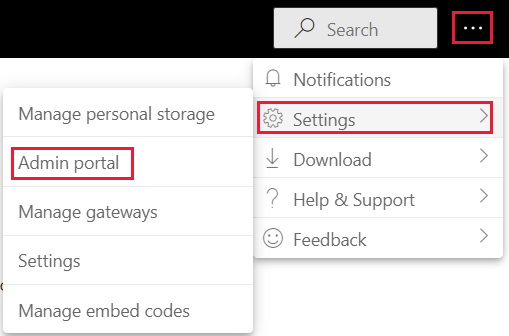
En el portal de administración, seleccione Configuración de capacidad.
Seleccione la capacidad para la que quiere configurar las notificaciones.
Expanda la sección Notificaciones.
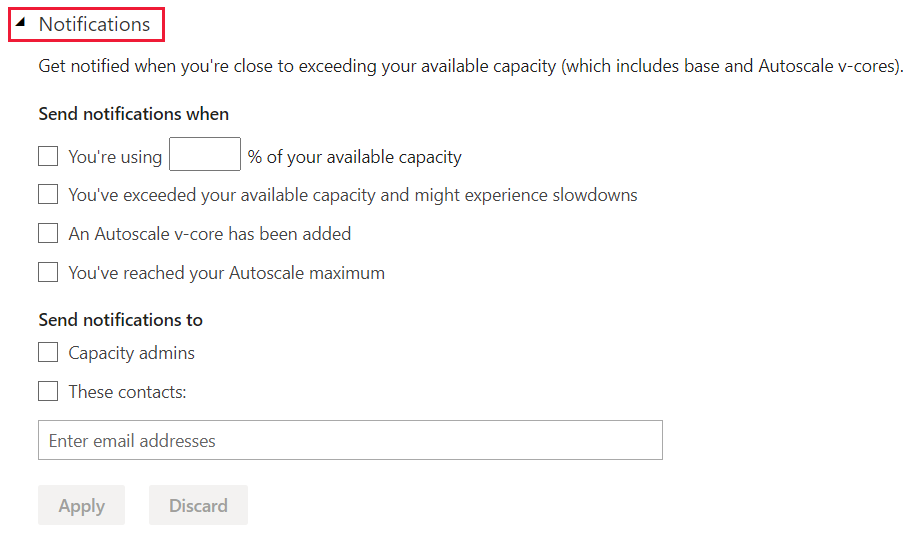
En la sección Send notifications when (Enviar notificaciones cuando), configure las notificaciones necesarias de la siguiente manera:
Está usando ___% de la capacidad disponible: se envía una notificación una vez que la capacidad alcanza el umbral especificado.
Ha excedido su capacidad disponible y puede experimentar reducciones de velocidad: se envía una notificación una vez alcanzado el límite de capacidad. Una vez alcanzado el límite, si ha habilitado la escalabilidad automática, esta se iniciará. Si no tiene habilitada la escalabilidad automática, la limitación se aplicará a la capacidad.
Se ha agregado un núcleo virtual de escalabilidad automática: se envía una notificación después de iniciarse la escalabilidad automática y cada vez que se agrega un núcleo virtual.
Ha alcanzado el máximo de escalabilidad automática: se envía una notificación cuando se usan todos los núcleos virtuales de la escalabilidad automática. La limitación se aplica a la capacidad si esta continúa sobrecargada.
En la sección Send notifications to (Enviar notificaciones a), seleccione a quién quiere que se envíen por correo electrónico las notificaciones:
Administradores de capacidad: las notificaciones por correo electrónico se envían a todos los administradores de esta capacidad.
Estos contactos: escriba los correos electrónicos de los contactos que quieren recibir notificaciones.
Seleccione Aplicar.
Consideraciones y limitaciones
Las marcas de tiempo no se incluyen en los correos electrónicos de notificaciones.
Los correos electrónicos de notificaciones no se muestran por lo mucho o poco que se ha superado un umbral.
Después de enviar una notificación, hay un período de tres horas en el que no se enviarán nuevas notificaciones, incluso si la capacidad supera los umbrales establecidos para desencadenar estas notificaciones. Por ejemplo, si configura la capacidad para enviar una notificación cuando supere el umbral de uso del 75 %, una vez se alcance ese umbral recibirá una notificación. Si la capacidad está en el 60 %, por debajo de este umbral, y vuelve a superarlo en la hora siguiente, no recibirá otra notificación al superar la marca del 75 %. Si tiene activada la notificación de escalabilidad automática y su capacidad cruza el umbral del 100 % durante estas tres horas, recibirá una notificación que indica que se inició la escalabilidad automática.
Se aplica una ventana de 30 segundos para calcular el uso de la capacidad. Debido a un cálculo menos granular, el uso de la capacidad puede aparecer de forma diferente en la aplicación de Métricas y uso de Power BI Premium. Como resultado, es posible que no vea el evento al que apunta la notificación en la aplicación. Por ejemplo, un pico corto en la actividad de capacidad que desencadena una notificación puede que no se vea en absoluto en la aplicación de Métricas y uso de Power BI Premium.